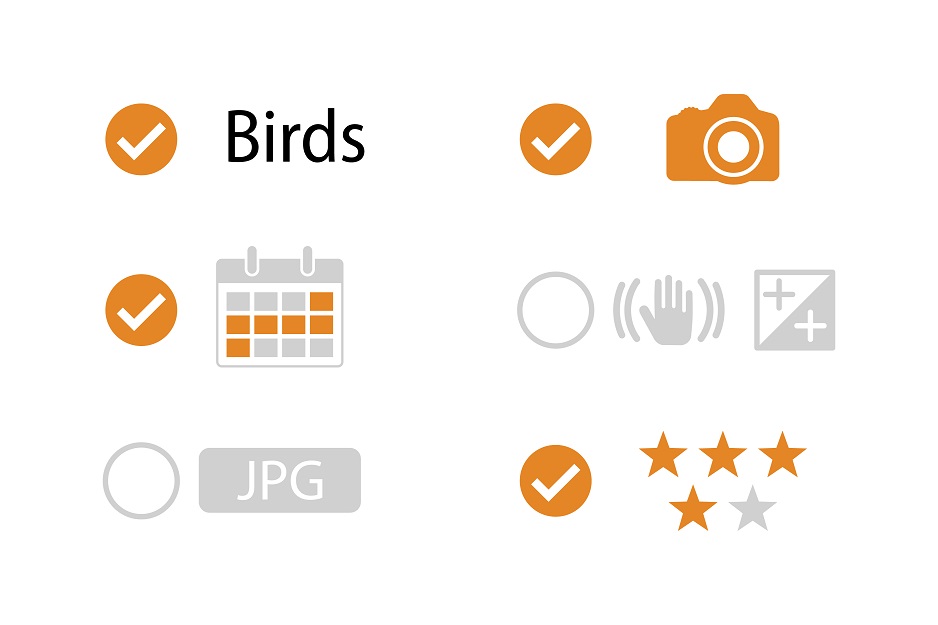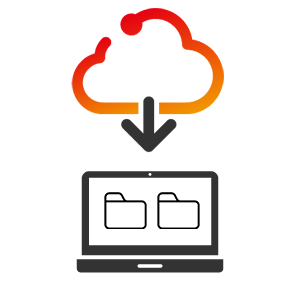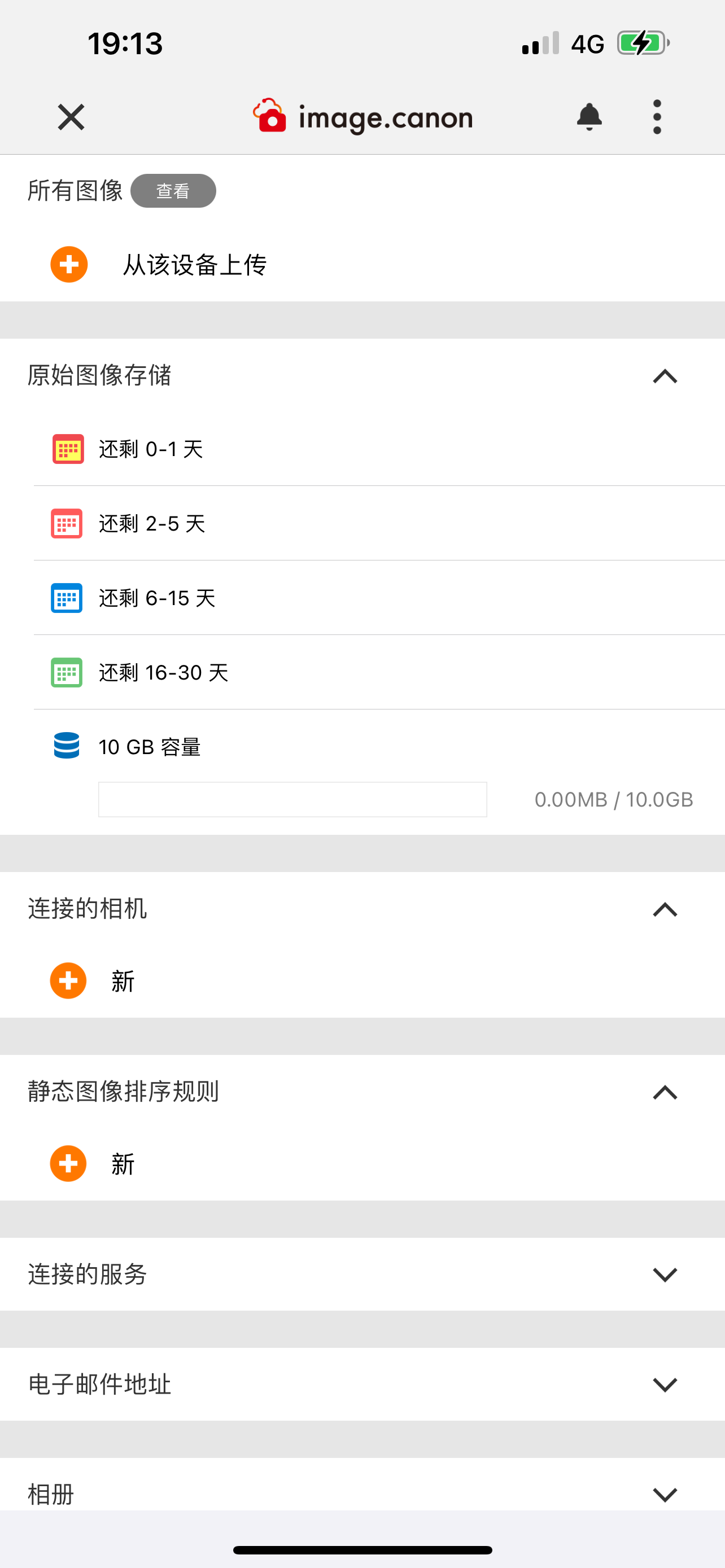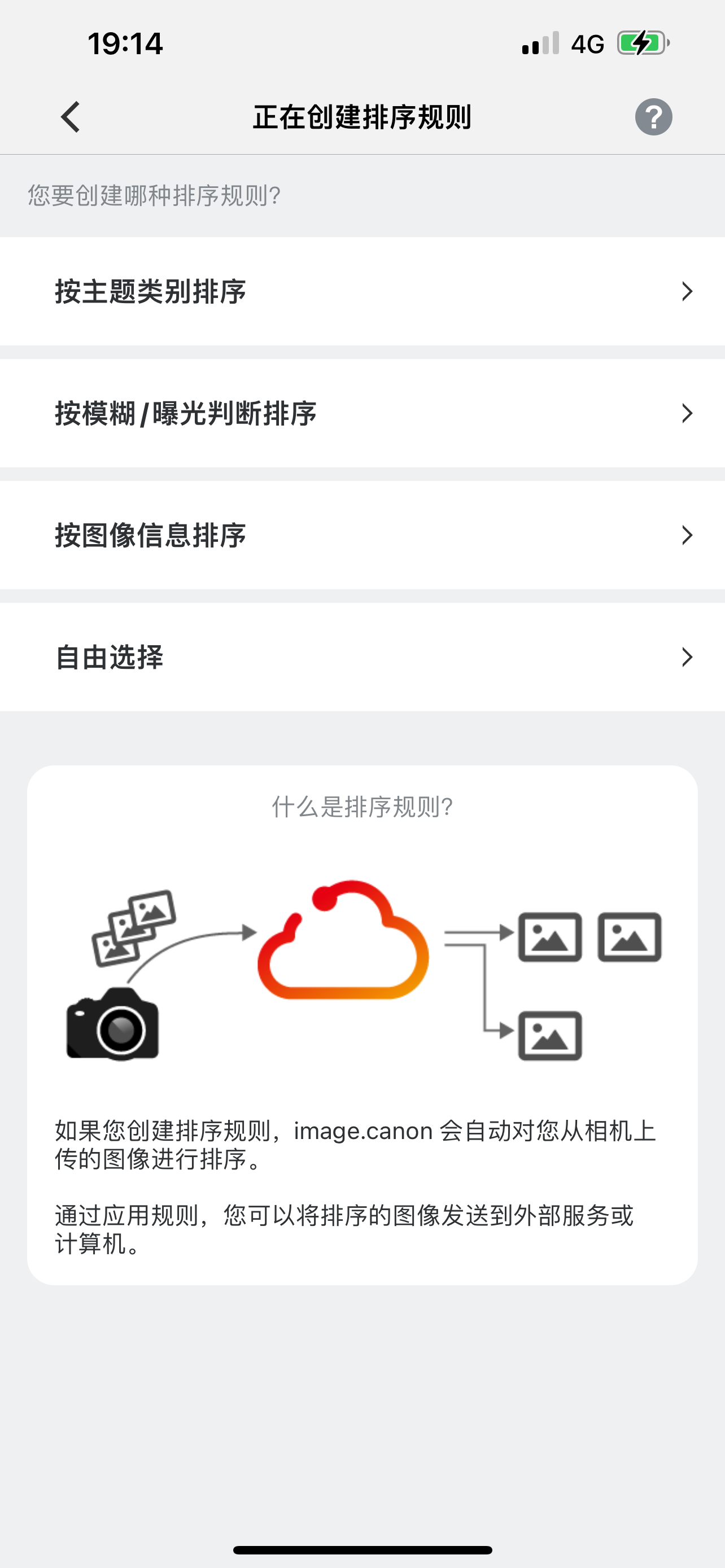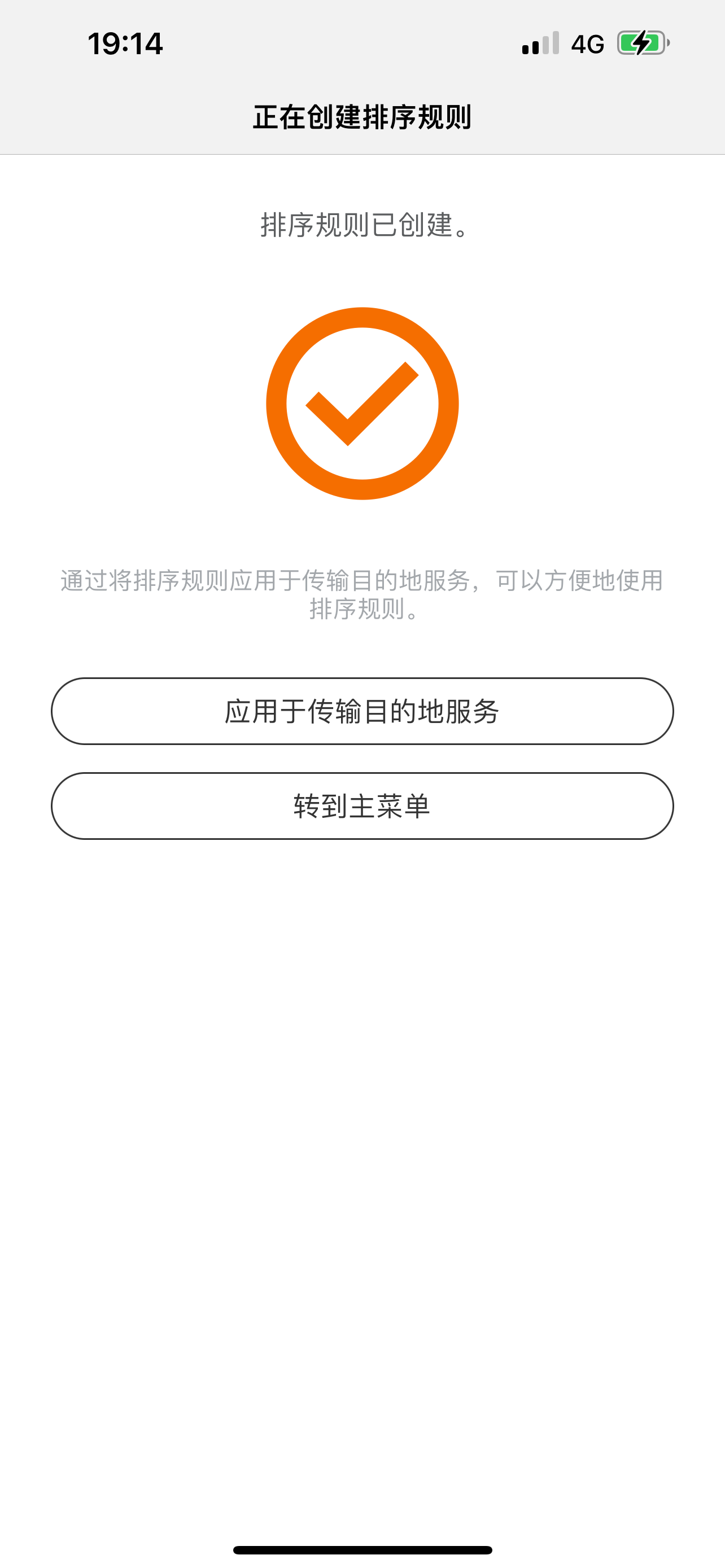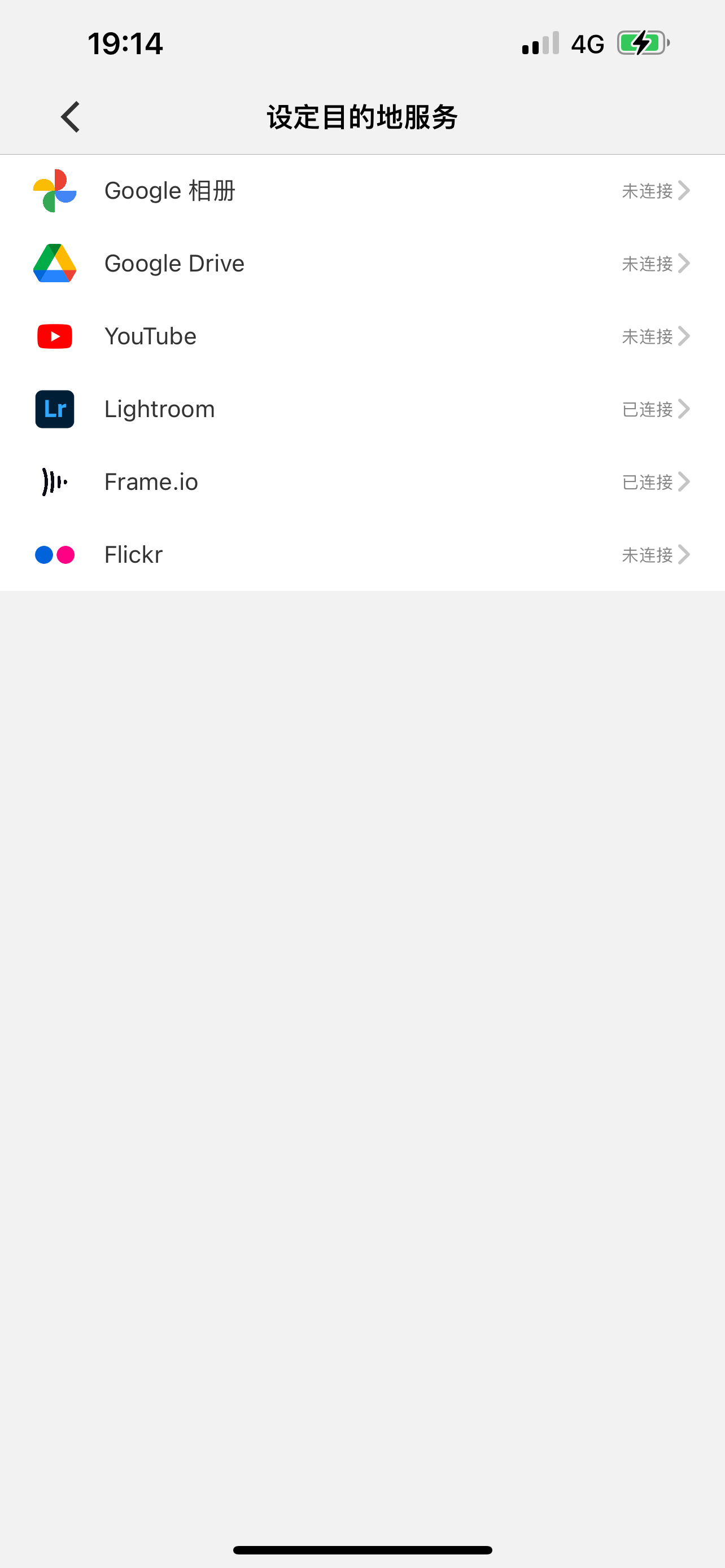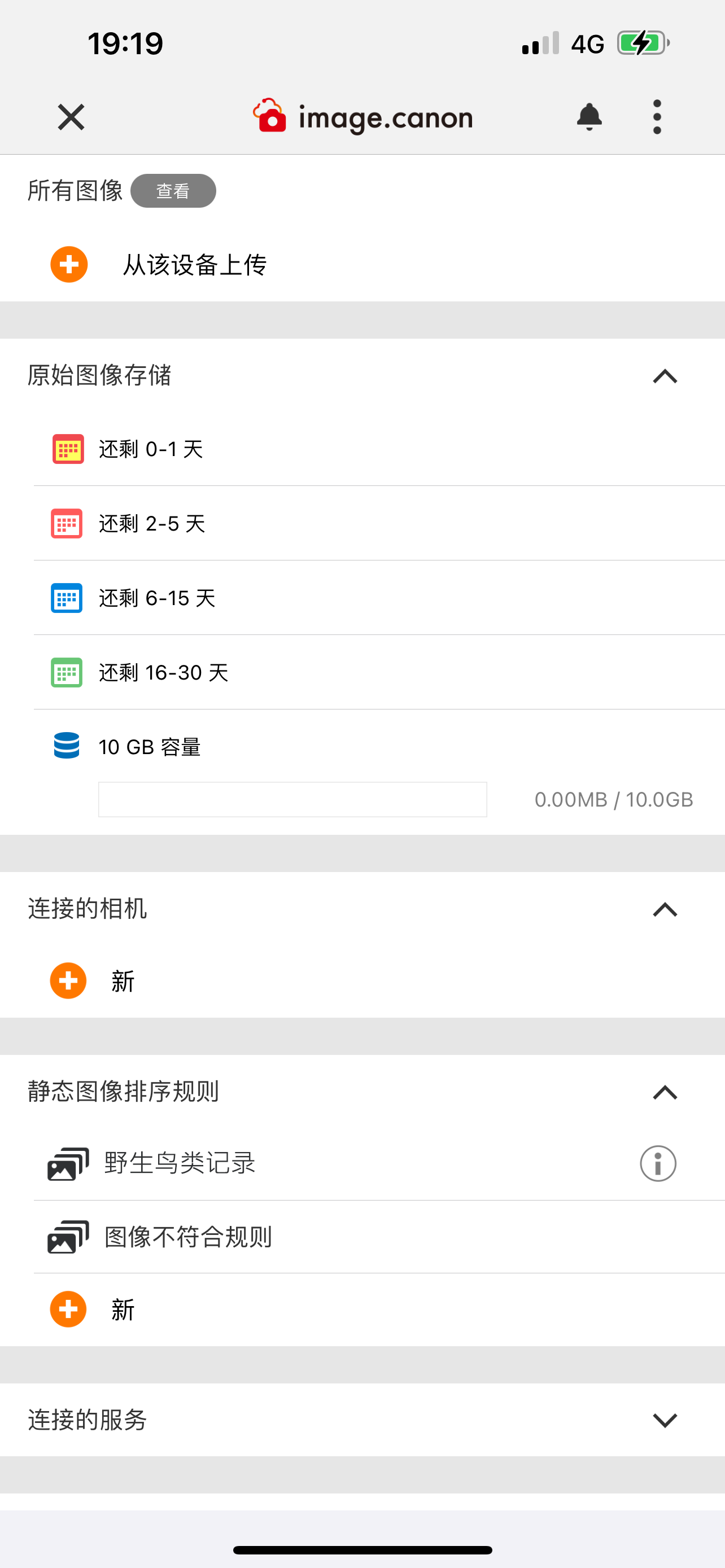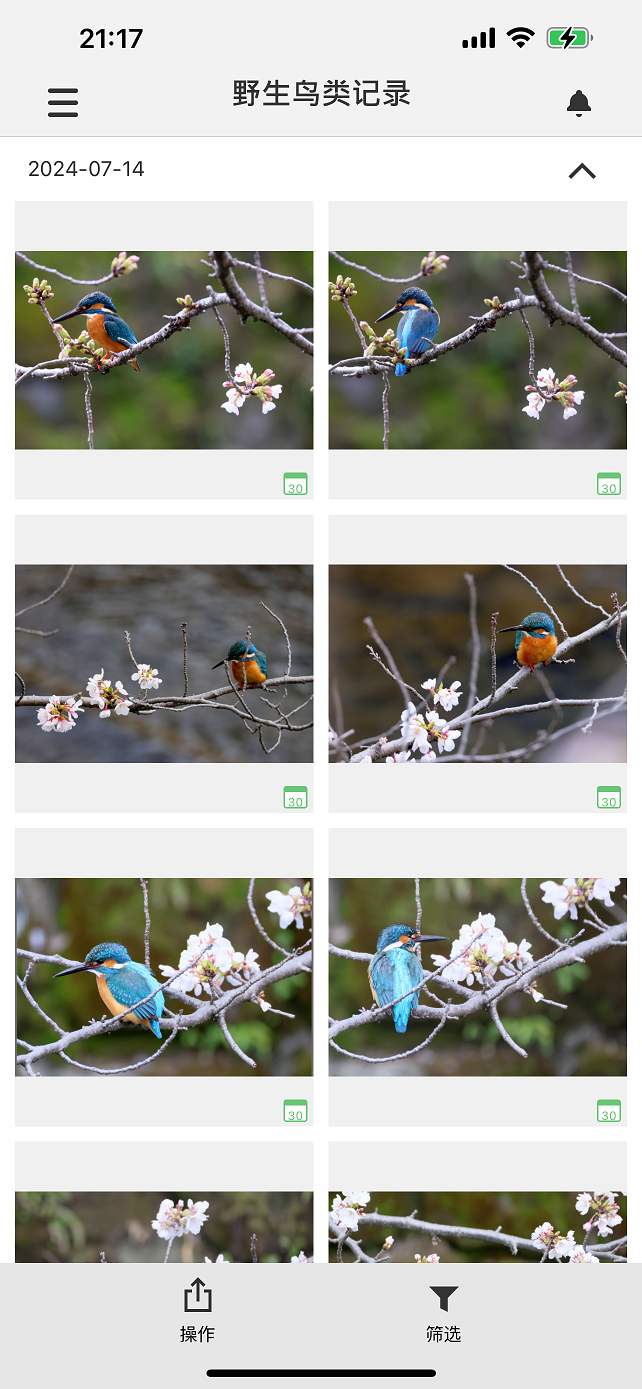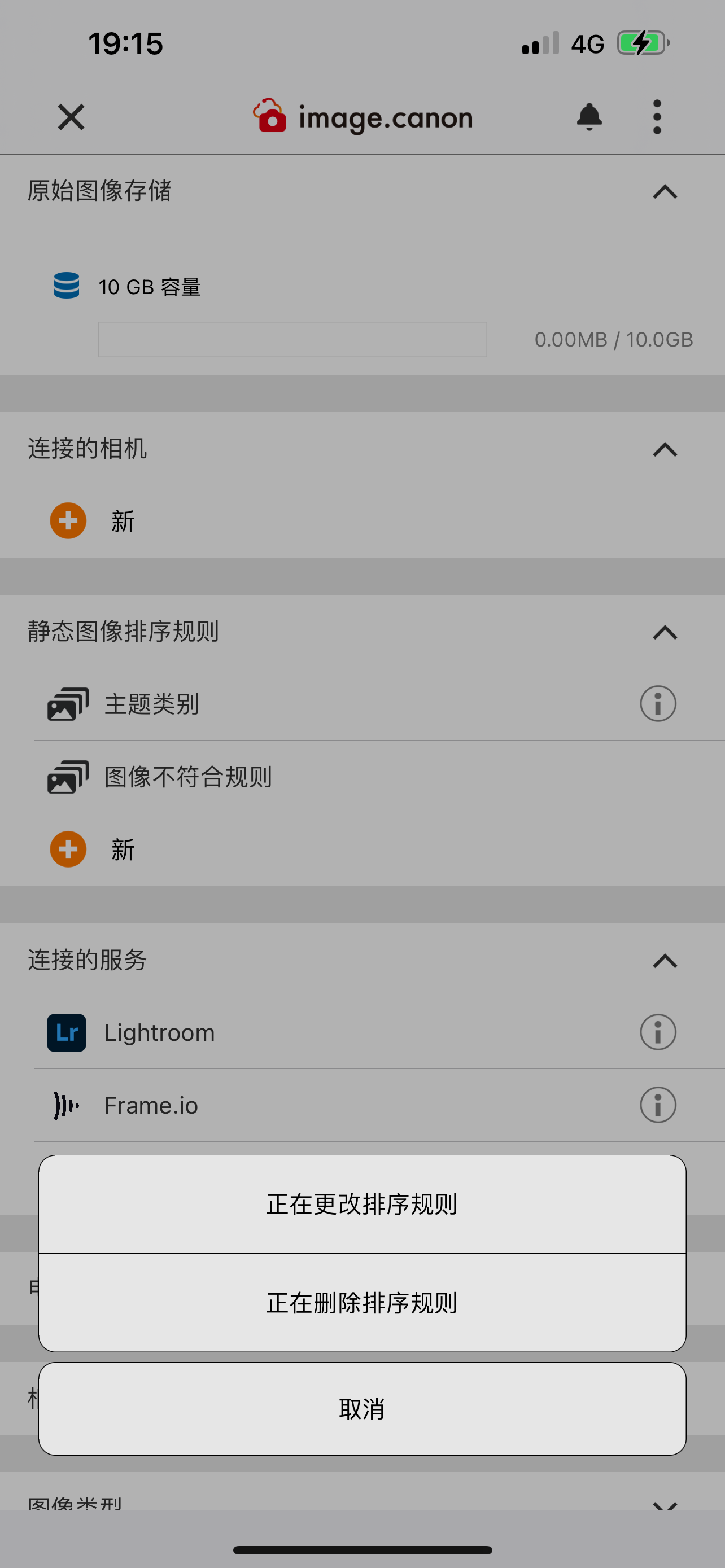为所上传图像自定义排序规则
按人脸排序
图像可以根据预注册的人脸自动排序。在多参与者活动中,此功能可以减少寻找主要人物所需的精力和时间。
* 此功能在北美和南美国家不可用。
* 此功能在北美和南美国家不可用。
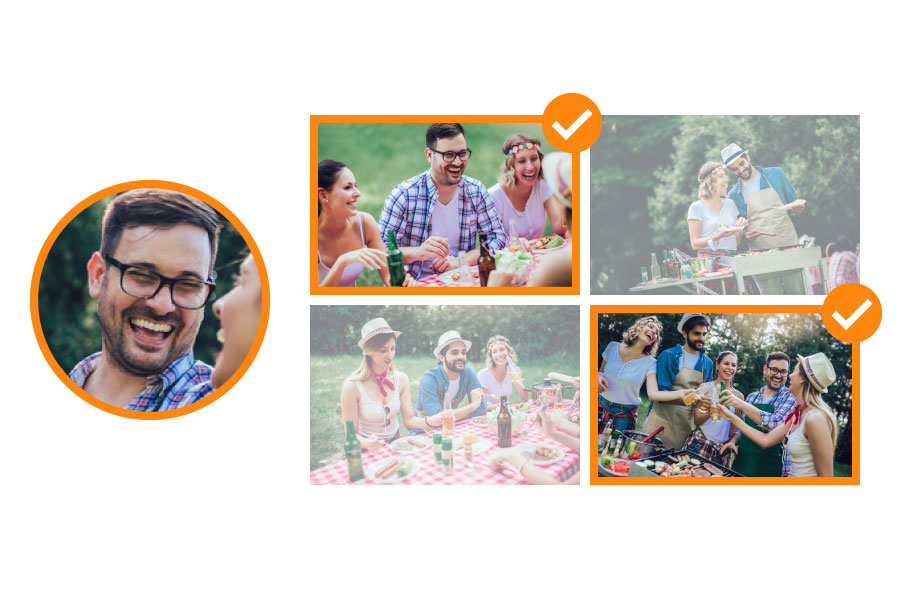
按人脸清晰度排序
图像可以根据人脸周围的区域是否正确对焦或略微失焦自动排序。

按闭眼检测排序
双眼闭合的人脸图像可以自动排序。
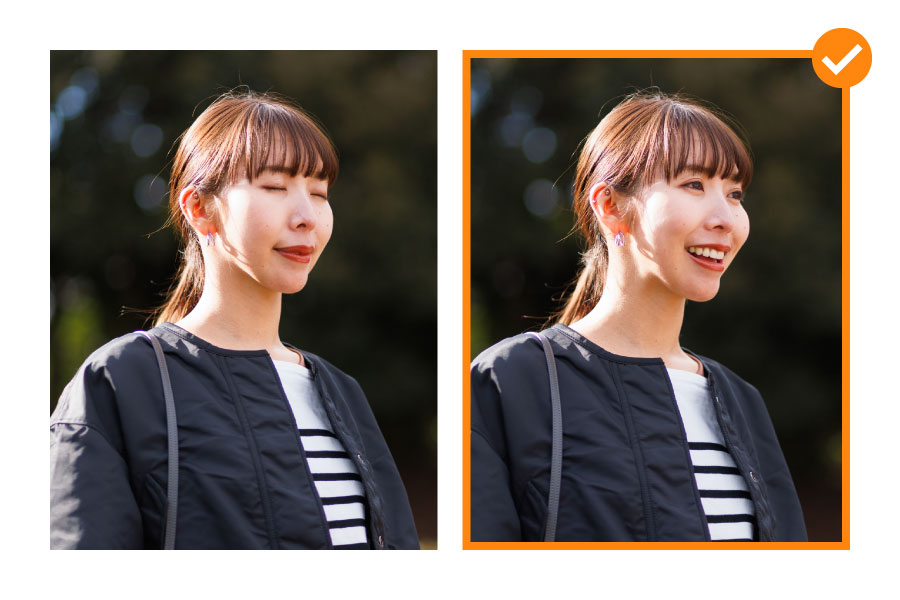
按微笑检测排序
图像可以自动排序分为面带微笑的图像和无微笑的图像。

按图像质量排序
模糊和失焦判断:自动对由于手部抖动或其他因素导致图像中任何位置都未对焦的图像进行排序。曝光判断:根据曝光水平自动对图像进行排序,从而识别曝光良好和曝光不良的图像。模糊和失焦判断以及曝光判断可以独立设置。

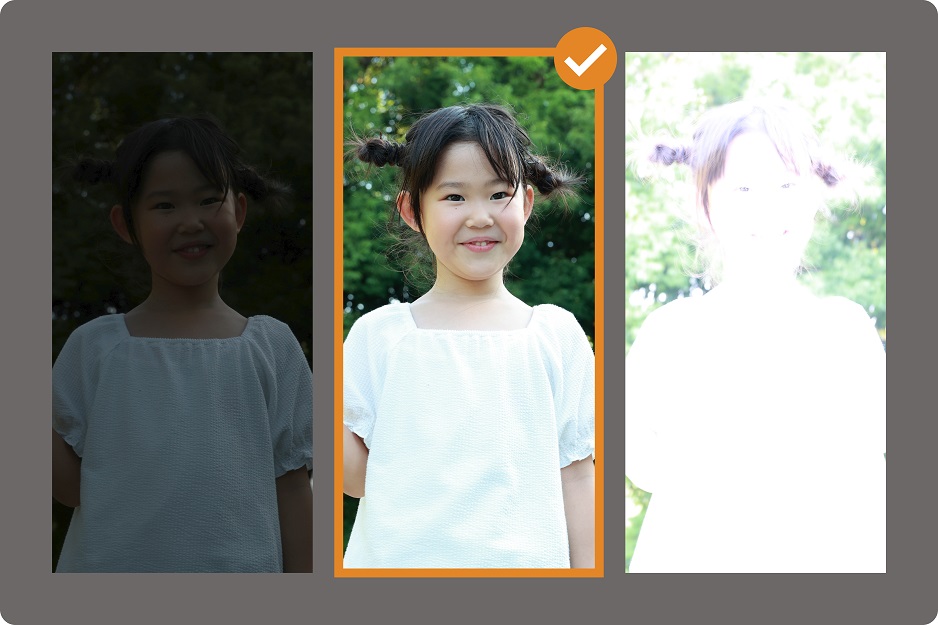
按主题类别设置
根据 17 个典型类别(如狗、猫、火车和夜景)自动对图像进行排序。您可以指定多个类别来进行排序。
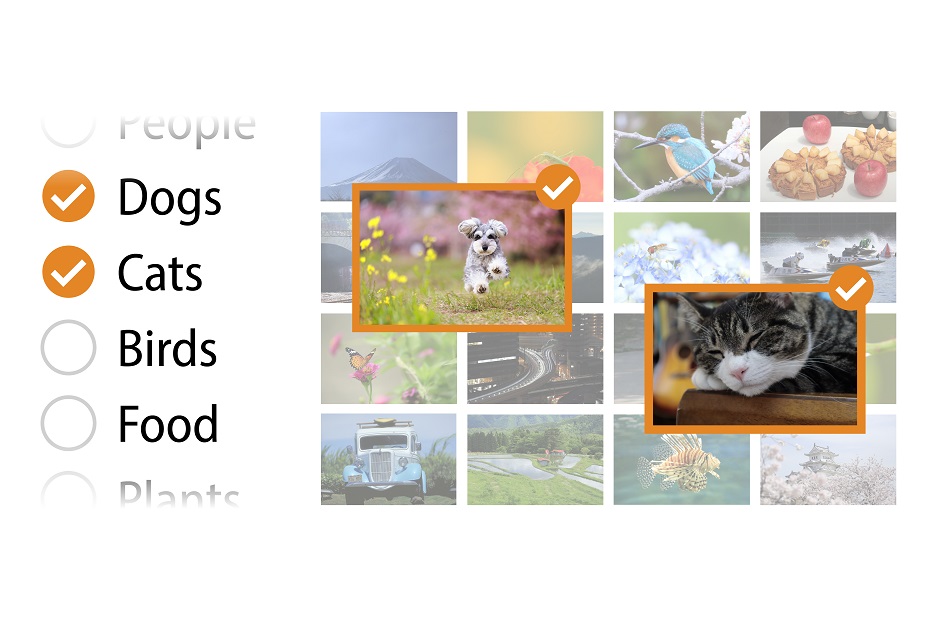
按图像信息排序
按拍摄日期、拍摄相机、图像类型(JPEG、HEIF、RAW)和相机设置的评级对图像进行排序。
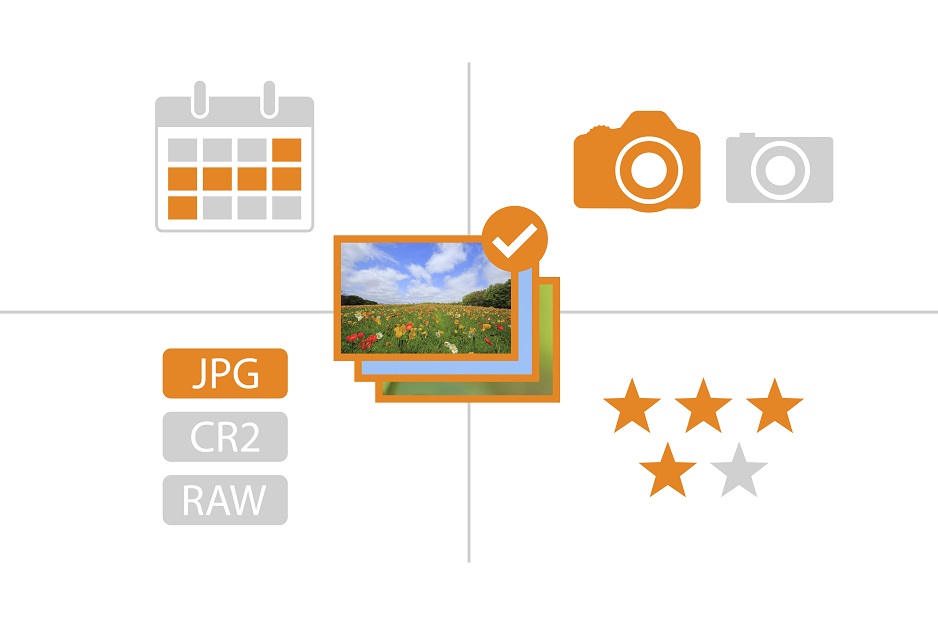
组合排序条件
自由选择各种排序条件,包括:
- 整幅图像的模糊和失焦判断
- 曝光判断
- 主题类别
- 拍摄相机
- 图像类型(JPEG、HEIF、RAW)
- 相机评级
- 拍摄日期
- 整幅图像的模糊和失焦判断
- 曝光判断
- 主题类别
- 拍摄相机
- 图像类型(JPEG、HEIF、RAW)
- 相机评级
- 拍摄日期